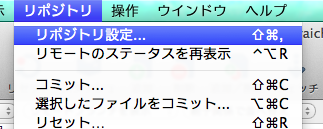流れ
- SSH認証の公開鍵と秘密鍵を作成
- Mac側(クライアント側)へのSSHキーの設定
- GitHubへの公開鍵の登録
- ローカルリポジトリの設定を変更する
- (おまけ)SourceTreeユーザーの方
1. SSH認証の公開鍵と秘密鍵を作成
$ cd ~/.ssh
$ ssh-keygen -t rsa -C test@example.com //←自分のメールアドレス
これによって鍵ができます
id_rsa : 秘密鍵
id_rsa.pub : 公開鍵
秘密鍵のパーミッションを強化する
$ chmod 600 id_rsa
2. Mac側(クライアント側)へのSSHキーの設定
鍵の管理を簡単にするために、~/.ssh/configに設定を追加します
$ vim ~/.ssh/config
末尾に以下を追加します
Host github.com
HostName github.com
IdentityFile ~/.ssh/id_rsa
User git
3. GitHubへの公開鍵の登録
GitHubにブラウザでアクセス。左側メニューのSSH Keys → Add key を選択します。
以下のコマンドを実行して、Key項目に貼り付けます。
$ pbcopy < ~/.ssh/id_rsa.pub
項目を入力する。
Title: id_rsa.github.com.pub
Key: 上記コンソール実行後のクリップボードを貼り付け
最後にこれを実行して、確認します。
$ ssh -T git@github.com
4. ローカルリポジトリの設定を変更する
リポジトリの設定ファイルを開き、URLの項目をgit@...からはじまるSSH接続方式に変更します。以下参照。
mysite/.git/config
×(NG) url = https://github.com/{アカウント名}/{リポジトリ名}.git
◯(OK) url = git@github.com:{アカウント名}/{リポジトリ名}.git
※SSH接続のURLはGitHubのサイト上のリポジトリのページの右下からも確認できます。
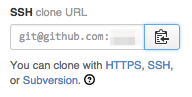
SourceTreeユーザーの方
メニューから「リポジトリ > リポジトリ設定」を選択。
パスの項目を選択し、編集をクリック。git@から始まるSSH接続方式に変更してOKをクリック。
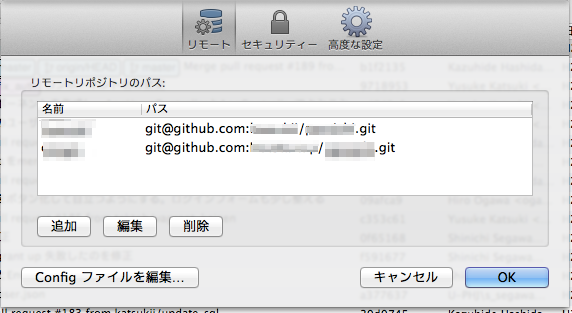
完了。